前言
今天想把MySQL更新到最新版,于是………….
一上午就没了
没了
.
我以为10分钟的事,结果,哎,于是决定记录下,不然这种感觉比改Bug还难受,我才不想有第二次呢!
需要准备的东西
注意,在开始下面的步骤前,希望你能和我的操作一模一样,否则出错了就不好解决了。
下载安装包,官网提供的安装包有两种,一种通过msi安装程序安装,一种是压缩包直接解压的形式。由于大部分人喜欢图形化界面,我也一样,但是今天早上过后,我可能会选择压缩包的方式,然后用命令行配置,因为这个方式比用图形化界面装好多了,至少你知道你整个安装过程做了什么,不然图形化的安装弄一堆莫名其妙的东西,也不懂是啥,然后安装完了之后,发现有问题,就不好处理了,鉴于此,放上压缩包的下载地址
MySQL压缩包下载地址
将页面下拉一点,点击箭头的按钮,就可以下载了
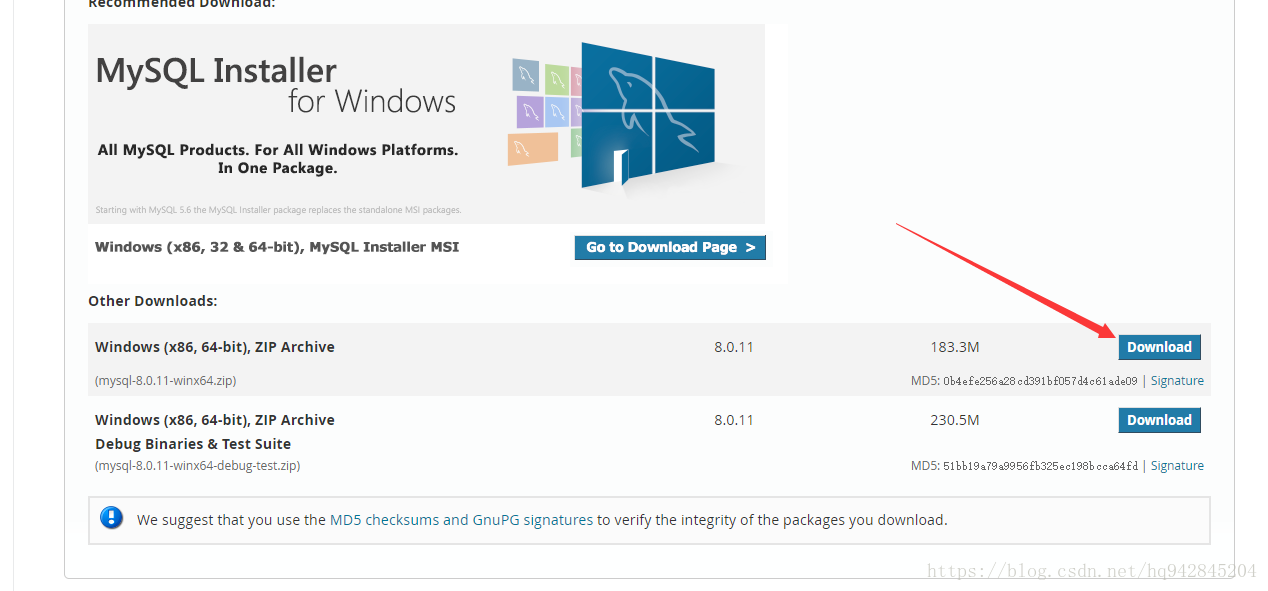
如果你没有登录,那么它会提示你登录,有账号的就登录一下吧,没账号的就点击
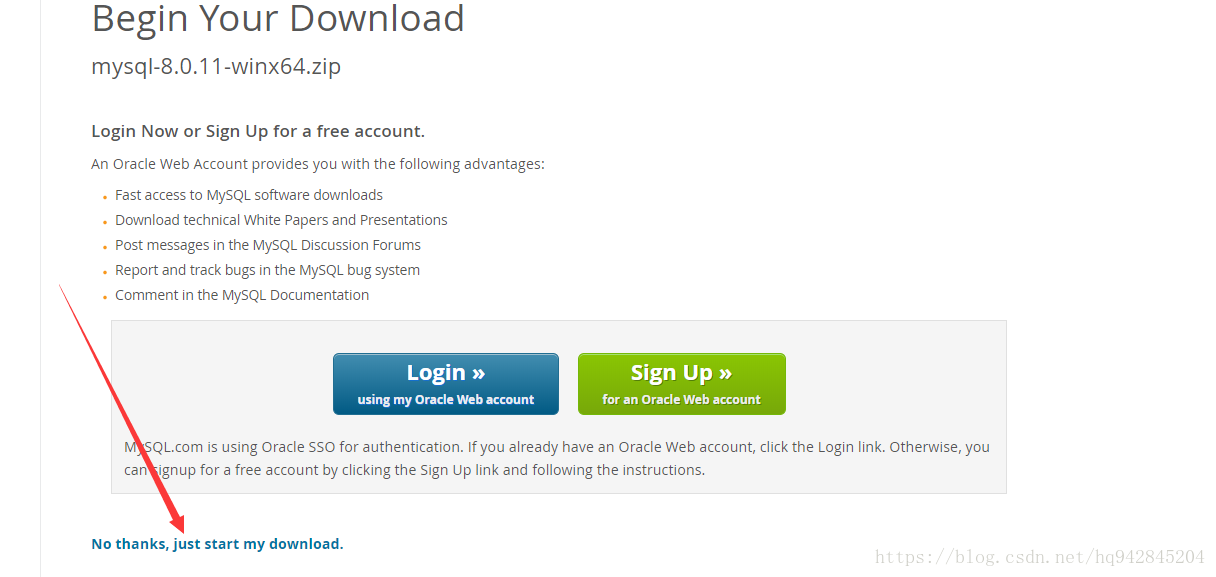
如果你没有梯子,也就是上面的网站没法访问,没事,我都给你考虑好了,就用这个下载
MySQ8.0.11不用翻墙的下载地址,密码是9257,如果因为什么原因失效了,可以留言,我都会及时更新。
下载好压缩包之后,我们新建一个目录,用于解压目录的存放,然后我们将压缩包中的文件夹解压到我们创建的文件夹中,接下来进入到和bin同级的目录中,也就是下图这个目录,然后新建my.ini文件,最后的效果如下
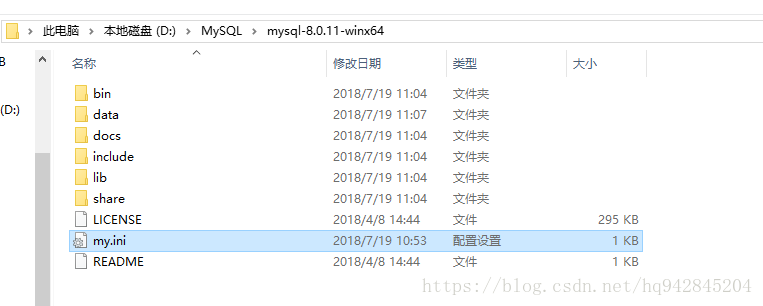
然后我们为my.ini文件增加如下内容
[mysqld]
port = 3306
basedir=D:\MySQL\mysql-8.0.11-winx64
datadir=D:\MySQL\mysql-8.0.11-winx64\data
[mysql]
# mysql默认编码
default-character-set = utf8mb4
[client]
# mysql客户端默认编码
default-character-set = utf8mb4注意注意注意,里面的路径,也就是我写的basedir和datadir的值,是要修改成你自己的目录的,不要照着复制我的,字体加粗一下,免得你们看不到。
然后我们需要为MySQL新建一个data目录用于存放数据,data目录也是和bin目录同级的,具体位置可参考上面的截图中data目录的位置,data目录里现在是什么都没有的.
好了,准备完毕!
安装
我们以管理员的身份打开命令行,看好了,以管理员身份,然后进入到MySQL的bin目录下,也就是命令行目前是下面这个样子(黑方框有点丑,就不上黑方框的图了-.-)
D:\MySQL\mysql-8.0.11-winx64\bin>
然后我们输入命令
mysqld -install看到如下提示,表示成功
Service successfully installed.
接着下一步,为了防止命令输错,你可以直接复制我的
mysqld --initialize-insecure然后如果啥都没提示,就表示成功了(如果这里提示一些莫名其妙的错误,那你上面的哪个步骤肯定漏掉了,再从头开始检查下吧),然后我们输入
net start mysql看到如下提示字样,表示成功
MySQL服务正在启动..
MySQL服务启动成功。
到这里就已经安装完毕了,此时的默认用户名root的密码是空,然后我们就可以登录进去MySQL了,输入以下命令来登录
mysql -u root -p然后会提示让你输入密码,因为此时密码为空,所以我们直接回车即可,最后你会看到MySQL的一些版本信息,然后前面的提示变成了>mysql,表示安装成功,如下
Welcome to the MySQL monitor. Commands end with ; or \g.
Your MySQL connection id is 17
Server version: 8.0.11 MySQL Community Server - GPL
Copyright (c) 2000, 2018, Oracle and/or its affiliates. All rights reserved.
Oracle is a registered trademark of Oracle Corporation and/or its
affiliates. Other names may be trademarks of their respective
owners.
Type ‘help;’ or ‘\h’ for help. Type ‘\c’ to clear the current input statement.
至此,整个过程安装结束,但是为了使用方便(强烈推荐),我们还需要做两件事。
第一件事:修改一下root用户名的密码
修改方法为,进入到mysql命令界面,也就是命令行中,前面的提示为>mysql 时,在这个状态下,输入
ALTER USER 'root'@'localhost' IDENTIFIED WITH mysql_native_password BY '新密码';其中,在“新密码“的地方输入你想要修改的密码,修改之后,就不要忘记啦!
第二件事,有没有觉得每次进入MySQL的命令界面,都得进入MySQL的安装目录下的bin目录下,这样是不是特麻烦,所以为了方便我们在任意目录下的命令行界面都能通过mysql -u root -p这个命令来进入mysql,所以我们需要配置环境变量,配置方法很简单,步骤如下
右击电脑->属性->高级系统设置->切换到“高级”->点击环境变量->在系统变量中找到变量为Path的,点击编辑->新建一个值,输入MySQL安装目录的bin目录的路径,最后要点击“应用”和“确定”,让设置生效。
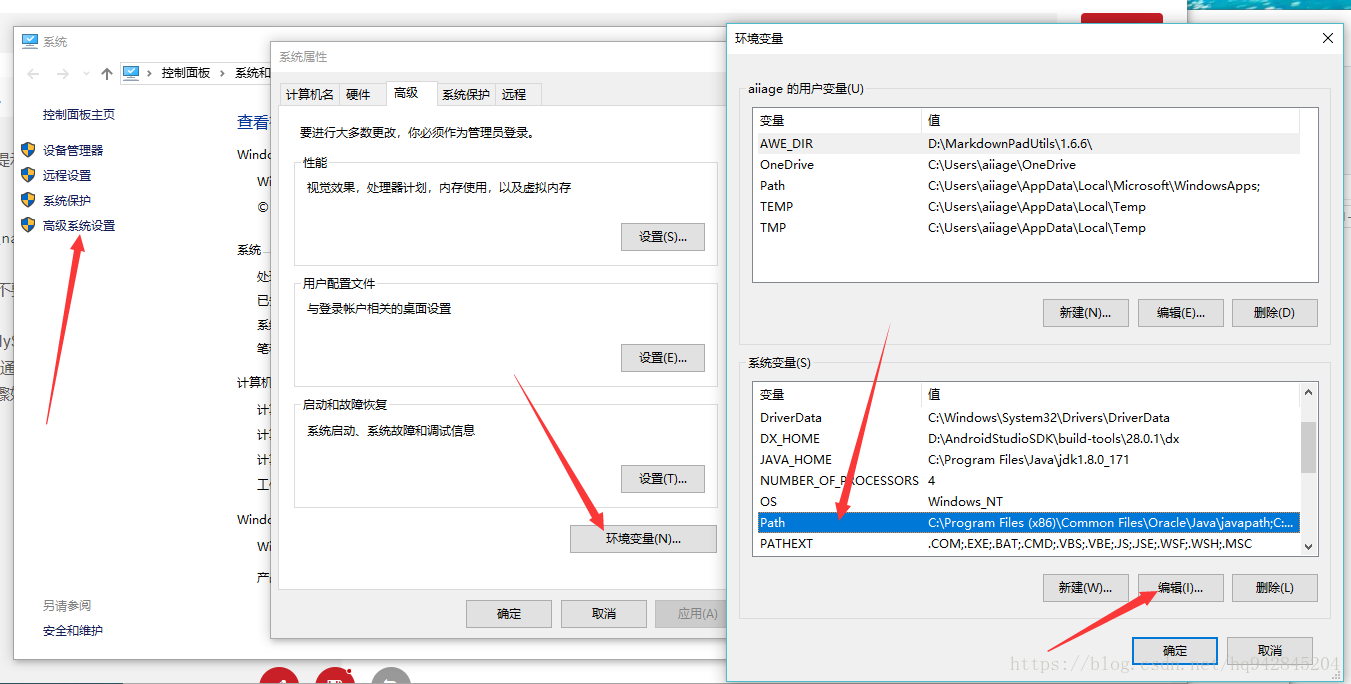
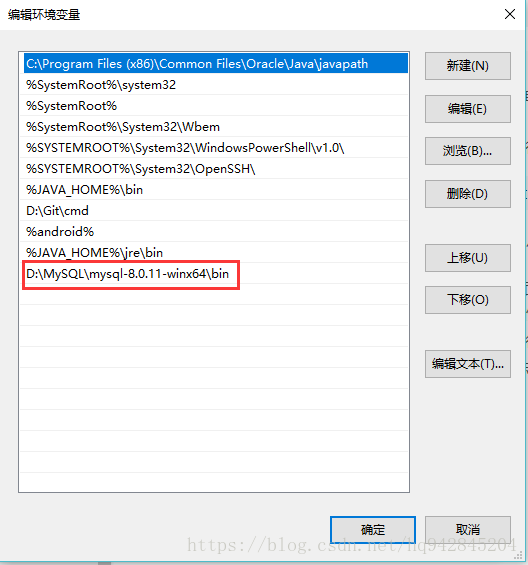
配置完后,我们再随便找个目录,输入mysql -u root -p 然后输入密码,回车,若能进入mysql,则代表配置成功,否则,检查一下你的Path里新加的bin目录的那个值看有没有写错。
结语
整个过程中,其实有很多坑,但是基本按照我的来,你都可以跳过这些,最后,安装了数据库之后,可以安装一个数据库的可视化界面,推荐使用Navicat for MySQL这个工具(要破解,破解工具百度有),好了,收工!